Jak nastavit Truecaller jako výchozí aplikaci pro volání v Androidu – TechCult
Různé / / April 13, 2023
Už vás nebaví neustále dostávat spamové hovory a neznámá čísla rušící váš den? Pokud ano, Truecaller může být řešením, které jste hledali. Tato aplikace dokáže identifikovat a blokovat nevyžádané volající a poskytnout ID volajícího a kontaktní informace pro neznámá čísla. Věděli jste ale, že ji můžete také nastavit jako výchozí aplikaci pro volání na svém zařízení Android? Díky tomu můžete jeho funkce bez problémů integrovat do každodenního používání telefonu. V této příručce vás provedeme jednoduchými kroky, které vysvětlí, jak z Truecalleru udělat výchozí aplikaci pro volání v Androidu.

Obsah
Jak nastavit Truecaller jako výchozí aplikaci pro volání v Androidu
S Truecaller jako vaší výchozí aplikací můžete bez námahy identifikovat a blokovat volající nevyžádané pošty a přístup volajícího ID informace pro neznámá čísla. V této příručce vám řekneme, jak nastavit Truecaller jako výchozí aplikaci pro volání v systému Android, abyste mohli volat hladce a bez problémů. Začněme!
Rychlá odpověď
Chcete-li nastavit Truecaller jako výchozí aplikaci pro volání na zařízení Android, postupujte takto:
1. Spusťte Truecaller aplikace na vašem zařízení Android.
2. Klepněte na ikona hamburger v levém horním rohu otevřete nabídku a vyberte Nastavení.
3. Poté klepněte na volajícího ID volba.
4. Vybrat Nastavte Truecaller jako výchozí vytáčení.
5. Klepněte na Truecaller přepínač a poté vyberte Nastavit jako výchozí volba.
Jak nastavím Truecaller jako výchozí aplikaci pro volání?
Pomocí níže uvedených kroků můžete nastavit výchozí aplikaci pro volání:
1. Otevři Truecaller aplikace na vašem telefonu.
2. Klepněte na Ikona hamburgeru na domovské obrazovce z levého horního rohu, jak je znázorněno.
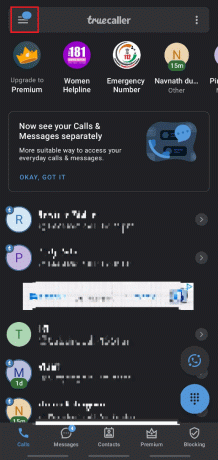
3. Klepněte na Nastavení možnost ze seznamu.

4. Poté klepněte na volajícího ID.
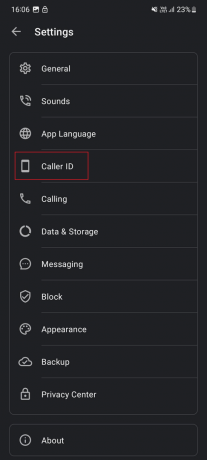
5. Chcete-li ji nastavit jako výchozí aplikaci pro volání na telefonu Android, klepněte na Nastavte Truecaller jako výchozí vytáčení.

6. Dále vyberte Truecaller přepínač.
7. Klepněte na Nastavit jako výchozí.
Přečtěte si také: Jak dostanu své číslo jako neveřejné a odstraním ho z TrueCaller
Mám nastavit Truecaller jako výchozí?
Truecaller můžete nastavit jako výchozí aplikaci z následujících důvodů:
- Nastavením Truecalleru jako výchozí aplikace pro zasílání zpráv budete v bezpečí, protože vám to umožňuje rozpoznat spamové zprávy, vyhledejte odesílatele neidentifikované komunikace, blokovat spam a telemarketingové zprávy, a více.
- Pokud nenastavíte Truecaller jako výchozí vytáčení, nebude to možné filtrovat hovory.
Nastavení jako výchozí aplikace však závisí na vašich preferencích a potřebách.
Doporučeno:
- Jak povolit zobrazení velké galerie v Microsoft Teams
- Jak sledovat filmy Disney+ v rozlišení IMAX
- 17 nejlepších aplikací pro volání přes WiFi pro Android
- Jak změnit výchozí aplikace v systému Android
Závěrem lze říci, že je snadné se naučit jak nastavit Truecaller jako výchozí aplikaci pro volání v Androidu jak je zmíněno výše. Když si ji nastavíte jako svou výchozí aplikaci pro volání, můžete si užívat její funkce a výhody, včetně identifikace a blokování spamových hovorů a správy kontaktů. Pokud tedy hledáte uživatelsky přívětivou aplikaci pro volání, vyzkoušejte ji a uvidíte, jak může zlepšit váš komunikační zážitek.
Pete je vedoucím spisovatelem ve společnosti TechCult. Pete miluje všechny věci technologie a je také srdcem nadšený kutil. Má desetileté zkušenosti s psaním návodů, funkcí a technologických příruček na internetu.



